Jeśli chcesz stworzyć dobrą sieć lokalną, która będzie zawierała kilka maszyn, warto skonfigurować router-router. Możesz dowiedzieć się, jak poprawnie go skonfigurować, korzystając z poniższych instrukcji.
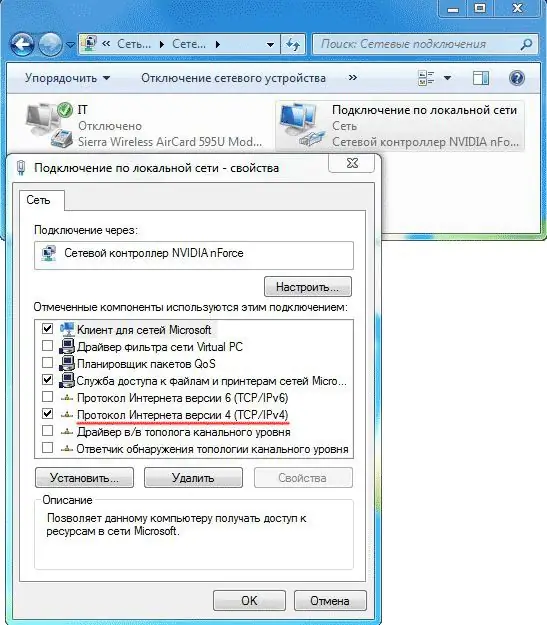
Czy to jest to konieczne
- router;
- komputery;
- kable sieciowe.
Instrukcje
Krok 1
Przede wszystkim podłącz wszystkie kable potrzebne do działania. Router posiada kilka przepustów kablowych - jeden z nich jest głównym, zwykle oznaczony jest etykietą WAN. Podłącz kabel dostarczony przez dostawcę usług internetowych do tego wejścia.
Krok 2
Podłącz kable komputerów, które chcesz połączyć w sieć, do pozostałych wolnych wejść. Do podłączenia należy używać konwencjonalnych kabli zaciskanych.
Krok 3
Teraz dokonaj niezbędnych ustawień routera. Jeśli często zdarza się, że to ustawienie należy wykonać ręcznie, najprawdopodobniej spotkasz się z taką samą sytuacją. Nie przejmuj się, ręczna konfiguracja routera nie jest tak przerażająca, jak się wydaje na pierwszy rzut oka.
Krok 4
Aby skonfigurować, przejdź do interfejsu sieciowego routera. Aby to zrobić, wpisz adres IP routera w wierszu przeglądarki (który możesz znaleźć w dokumentach routera). Zazwyczaj jest to 192.168.1.1.
Krok 5
Następnie zostaniesz poproszony o podanie nazwy użytkownika i hasła. Wprowadź domyślny login i hasło (admin/admin). Następnie wejdź do menu ustawień, w którym dokonasz podstawowych ustawień.
Krok 6
Teraz musimy wybrać tryb działania routera. Router ma kilka trybów:
Bridge - w tym trybie router przekazuje informacje przez siebie, ale ustawienia będą musiały zostać ustawione osobno na każdym komputerze. Tryb Access Point ma te same właściwości.
NAT - tryb translacji adresów, z jego pomocą wszystkie komputery w sieci będą postrzegane przez źródła zewnętrzne jako jeden komputer z jednym adresem. W sieci każdy komputer otrzymuje od tego systemu osobny adres. Zaletą tego systemu jest to, że wielu dostawców ogranicza liczbę komputerów wchodzących w skład sieci lokalnej, a dzięki takiemu systemowi można zamaskować liczbę komputerów, ponieważ wszystkie będą miały ten sam adres.
DHCP - ten tryb pozwala routerowi na automatyczne rozsyłanie adresów do wszystkich komputerów w sieci. Najwygodniej jest, jeśli do sieci podłączonych jest wiele komputerów, ponieważ w takim przypadku konfiguracja na każdym komputerze będzie problematyczna.
Krok 7
Po wybraniu trybu pracy routera należy skonfigurować sieć WAN i LAN. LAN to sieć lokalna, a WAN to sieć zewnętrzna. W ich ustawieniach z reguły nie ma nic skomplikowanego.
Krok 8
Jeśli twój router ma interfejs bezprzewodowy, możesz również skonfigurować Wi-Fi.
Miłej pracy!






